#DM8的安装
1.本次安装是在win11平台上进行操作。下载完成后,去相应的文件夹找到下载文件(dm8_20220519_x86_win_64_ent.zip),将其解压缩至目标文件夹,这里我解压到了当前文件夹。

2.在此文件夹中找到dm8_20220519_x86_win_64光盘映像文件,点击鼠标右键进行装载。

装载完成后,会自动跳转到DVD驱动器,在此点击setup安装程序即可。

3.点击安装程序之后,会提示选择语言和时区,我们选择“简体中文”和“GTM+8:00中国标准时间”,点击“确定”,进行下一步操作。

4.点击“下一步”即可。

5.查看达梦许可证协议,点击“接受”,然后点击“下一步”。

6.此步骤可以跳过,如果没有 Key 文件,点击“下一步”即可。如有则点击“浏览”按钮,选取 Key 文件,安装程序将自动验证 Key 文件合法性,点击“下一步”继续安装。

7.DM8安装程序提供四种安装方式:“典型安装”、“服务器安装”、“客户端安装”和“自定义安装”,此处建议选择“典型安装”。
注:
典型安装包括:服务器、客户端、驱动、用户手册、数据库服务。
服务器安装包括:服务器、驱动、用户手册、数据库服务。
客户端安装包括:客户端、驱动、用户手册。
自定义安装包括:用户根据需求勾选组件,可以是服务器、客户端、驱动、用户手册、数据库服务中的任意组合。

服务器,客户端,驱动,用户手册,数据库服务全选,点击“下一步”。

8.选择数据库安装目录,点击下一步。
注意:安装路径里的目录名由英文字母、数字和下划线等组成,不建议使用包含空格和中文字符的路径等。
9.查看安装前小结信息,包括产品名称,安装类型,安装目录,所需空间,可用空间,可用内存,确认无误后,点击“安装”。

10.如果提示dm_svc.conf已经存在,直接点击“是”进行覆盖即可。

11.开始进行安装并显示安装进度,安装完成后,点击“完成”。


#配置实例
1.在安装完成之后,会提示是否初始化数据库,如果需要对数据库进行初始化,勾选“初始化数据库”,点击“初始化”。

2.此处建议选择【创建数据库实例】,点击“开始”进入下一步

3.这里选择“一般用途”就行,然后点击“下一步”。

4.这里是选择数据库安装路径,点击“浏览”进行选择。选择完成之后点击“下一步”。

5.输入数据库名,实例名和端口号,点击下一步。

6.此步骤是设置各个数据库文件路径,分别是控制文件,数据文件,日志文件,初始化文件,不过建议不作修改,选择默认设置即可。然后点击下一步。



 7.此页是设置数据库的初始化参数,包括簇大小,页大小,字符集,日志文件大小等,建议选择默认设置即可。如需修改,可以参考以下常见参数说明。
7.此页是设置数据库的初始化参数,包括簇大小,页大小,字符集,日志文件大小等,建议选择默认设置即可。如需修改,可以参考以下常见参数说明。
常见参数说明:
- EXTENT_SIZE 数据文件使用的簇大小 (16),可选值: 16、 32、 64,单位:页
- PAGE_SIZE 数据页大小 (8),可选值: 4、 8、 16、 32,单位: KB
- LOG_SIZE 日志文件大小 (256),单位为: MB,范围为: 64 MB~2 GB
- CASE_SENSITIVE 大小敏感 (Y),可选值: Y/N, 1/0
- CHARSET/UNICODE_FLAG 字符集 (0),可选值: 0[GB18030], 1[UTF-8], 2[EUC-KR]


8.此处为口令设置。如果选择默认设置,则口令与登录名一致。如果需要修改,在SYSDBA和SYSAUDITOR右面的方框中输入口令即可。设置完成后点击下一步。

9.此处为创建示例库,建议勾选创建示例库 BOOKSHOP 或 DMHR,作为测试环境。

10.在数据库开始安装之前,在此页显示我们通过数据库配置工具设置的相关参数。确认无误后点击“完成”,进行数据库实例的初始化
 11.开始创建数据库实例并显示进度,完成之后点击完成”即可。
11.开始创建数据库实例并显示进度,完成之后点击完成”即可。

#DM8的卸载
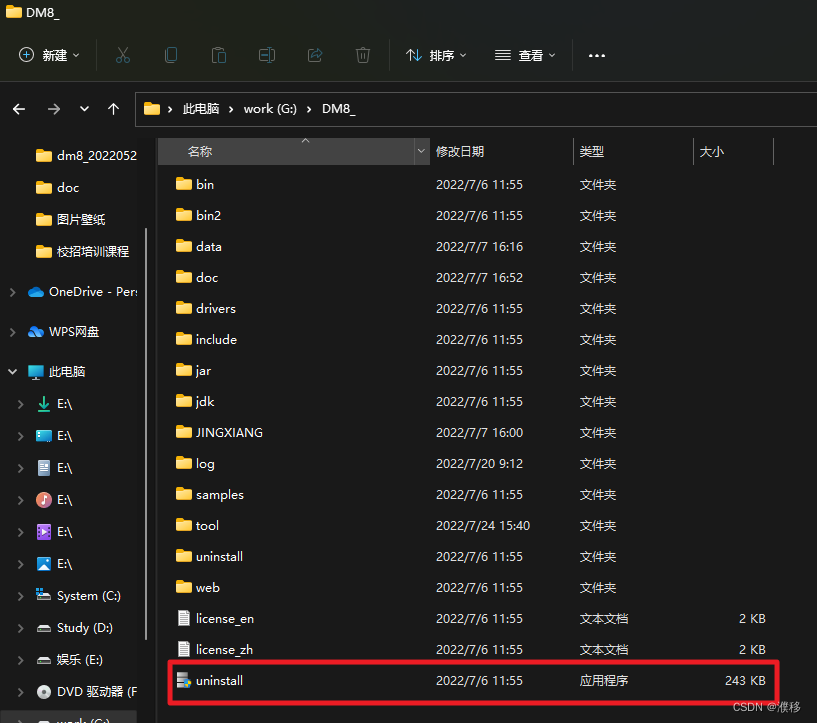
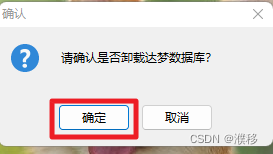

步骤三:
如有数据库正在运行,会提示“有数据库正在运行,是否确认删除数据库”,点击“确定”即可。

步骤四:
点击“确定以后”,会自动进行卸载并显示卸载进度。卸载完成后,点击“完成”。


注意:
卸载程序后不会删除安装目录下有用户数据的库文件以







 本文详细介绍了如何在Windows 11操作系统上安装和配置DM8数据库,包括从下载解压到装载光盘映像,选择安装类型,设置数据库路径,初始化数据库,以及设置口令和创建示例库的过程。此外,还提供了DM8的卸载方法。文章适合需要安装和管理DM8数据库的用户参考。
本文详细介绍了如何在Windows 11操作系统上安装和配置DM8数据库,包括从下载解压到装载光盘映像,选择安装类型,设置数据库路径,初始化数据库,以及设置口令和创建示例库的过程。此外,还提供了DM8的卸载方法。文章适合需要安装和管理DM8数据库的用户参考。
















 582
582

 被折叠的 条评论
为什么被折叠?
被折叠的 条评论
为什么被折叠?








